
Wenn Sie Ihren Raspberry Pi in einen leistungsstarken Raspberry Pi Router verwandeln, kann OpenWRT Ihr Netzwerkerlebnis revolutionieren. OpenWRT atmet neues Leben für die Raspberry Pi-Hardwareselbst ältere Modelle, indem sie außergewöhnliche Leistungsverbesserungen liefern. Zum Beispiel erreicht der Raspberry Pi 4 mit OpenWRT bis zu 8-mal schnellere drahtlose Geschwindigkeiten im Vergleich zu seinem internen Funkgerät. Durch die Optimierung von Konfigurationen und die Aufrüstung von Hardware können Sie höhere Geschwindigkeiten erreichen, Latenzzeiten verringern und die allgemeine Netzwerkstabilität verbessern. Egal, ob Sie einen Raspberry-Pi-Router mit Openwrt oder einen openwrt 5g routerDiese Optimierungen gewährleisten eine effiziente Ressourcennutzung, wie z. B. minimale CPU-Nutzung und geringer RAM-Verbrauch, auch bei hoher Belastung.
Wichtigste Erkenntnisse
- Wählen Sie das richtige Raspberry Pi-Modell für OpenWRT: Die Raspberry Pi 4 und 5 sind ideal für Hochgeschwindigkeitsverbindungen, während das 3 Model B+ eine preisgünstige Option für moderate Nutzung ist.
- Aktualisieren Sie die Hardware für eine bessere Leistung: Erwägen Sie das Hinzufügen eines USB3-Gigabit-Ethernet-Adapters, eines hochwertigen Netzteils und von Kühllösungen, um die Fähigkeiten Ihres Raspberry Pi-Routers zu verbessern.
- Optimieren Sie die OpenWRT-Einstellungen: Aktivieren Sie Hardware-Offloading, konfigurieren Sie Wireless-Einstellungen und richten Sie Smart Queue Management (SQM) ein, um die Netzwerkgeschwindigkeit zu erhöhen und die Latenz zu verringern.
- Überwachen Sie regelmäßig die Leistung: Verwenden Sie die in OpenWRT integrierten Tools, um den Datenverkehr und die Bandbreitennutzung zu verfolgen, damit Sie mögliche Engpässe erkennen und beheben können.
- Implementieren Sie strenge Sicherheitsmaßnahmen: Richten Sie Firewall-Regeln ein, halten Sie die Firmware auf dem neuesten Stand, und erwägen Sie die Verwendung eines VPN, um Ihr Netzwerk vor Bedrohungen zu schützen.
- Entdecken Sie Huasifei-Produkte: Diese Router bieten anpassbare Firmware und erweiterte Funktionen, die sie zu einer großartigen Ergänzung für Ihr Raspberry Pi OpenWRT-Setup machen.
Die Wahl des besten Raspberry Pi-Modells für OpenWRT
Empfohlene Raspberry Pi-Modelle für OpenWRT
Die Auswahl des richtigen Raspberry Pi-Modells ist entscheidend für eine optimale Leistung mit OpenWRT. Jedes Modell bietet einzigartige Fähigkeiten, und Ihre Wahl sollte mit Ihren Netzwerkanforderungen übereinstimmen.
Raspberry Pi 4 Modell B: Dieses Modell wird für OpenWRT sehr empfohlen, da es leistungsstarker Quad-Core-Prozessor und bis zu 8 GB RAM. Er bewältigt Hochgeschwindigkeits-Internetverbindungen mühelos und unterstützt fortschrittliche Funktionen wie die Docker-Integration zur Ausführung zusätzlicher Anwendungen. Wenn Sie planen, OpenWRT für Aufgaben wie Netzwerk-Werbeblockierung oder die Einrichtung eines Heimlabors zu verwenden, wird sich der zusätzliche Arbeitsspeicher als vorteilhaft erweisen.
Raspberry Pi 5: Während der Raspberry Pi 5 für grundlegende Routing-Aufgaben überfordert zu sein scheint, zeichnet er sich bei der Bewältigung anspruchsvoller Setups aus. Während der Tests zeigte er eine minimale CPU-Belastung beim Routing eines vollen 1Gbps-Verbindung, wobei die RAM-Nutzung bei nur 120 MB ihren Höhepunkt erreicht. Die 2-GB-Variante ist eine kostengünstige Wahl für die meisten Benutzer, aber die 4-GB- oder 8-GB-Versionen sind ideal für diejenigen, die erweiterte OpenWRT-Funktionen erkunden möchten.
Raspberry Pi 3 Modell B+: Für Nutzer mit kleinem Budget bietet der Raspberry Pi 3 Model B+ ein ausgewogenes Verhältnis zwischen Leistung und Erschwinglichkeit. Er unterstützt OpenWRT gut und kann moderate Netzwerklasten bewältigen, wodurch er sich für kleine Heimnetzwerke eignet.
Ältere Raspberry Pi Modelle (z.B., Raspberry Pi 1B): Das leichte Design von OpenWRT macht es mit älteren Raspberry Pi-Modellen kompatibel. Diese Modelle sind perfekt für grundlegende Routing-Aufgaben oder als sekundäre Router in Ihrem Netzwerk geeignet. Allerdings haben sie möglicherweise Probleme mit Hochgeschwindigkeitsverbindungen oder ressourcenintensiven Funktionen.
Tipp: Wenn Sie unsicher sind, welches Modell Sie wählen sollen, berücksichtigen Sie Ihre Internetgeschwindigkeit und die Anzahl der Geräte in Ihrem Netzwerk. Für Gigabit-Internet oder mehrere angeschlossene Geräte sollten Sie sich für den Raspberry Pi 4 oder 5 entscheiden.
Wichtige Hardware-Merkmale für optimale Leistung
Um die Leistung Ihres Raspberry Pi-Routers mit OpenWRT zu maximieren, sollten Sie sich auf wichtige Hardwarefunktionen konzentrieren, die sich direkt auf die Geschwindigkeit und Zuverlässigkeit auswirken.
Leistung des Prozessors: Eine leistungsstarke CPU sorgt für reibungslose Datenverarbeitung und effizientes Routing. Modelle wie der Raspberry Pi 4 und 5 verfügen über Quad-Core-Prozessoren, die Hochgeschwindigkeitsverbindungen mit Leichtigkeit verarbeiten.
RAM-Kapazität: Mit mehr RAM kann Ihr Raspberry Pi mehrere Aufgaben gleichzeitig erledigen. Für grundlegendes Routing sind 2 GB ausreichend. Für erweiterte Funktionen wie Docker oder VPNs sollten Sie Modelle mit 4 GB oder 8 GB RAM in Betracht ziehen.
USB3-Anschlüsse: USB3-Ports ermöglichen schnellere Datenübertragungsraten, die bei der Verwendung eines USB3-Gigabit-Ethernet-Adapters unerlässlich sind. Dieses Upgrade verbessert den Durchsatz für 1Gbps-Verbindungen erheblich.
Ethernet-Anschluss: Ein Gigabit-Ethernet-Anschluss ist für schnelle kabelgebundene Verbindungen unerlässlich. Der Raspberry Pi 4 und 5 sind mit dieser Funktion ausgestattet und gewährleisten eine zuverlässige und schnelle Datenübertragung.
Speicheroptionen: Der geringe Platzbedarf von OpenWRT macht es ideal für Raspberry Pi-Geräte. Selbst ältere Modelle mit begrenztem Speicherplatz können OpenWRT effizient ausführen. Die Verwendung einer hochwertigen SD-Karte gewährleistet jedoch schnellere Lese- und Schreibgeschwindigkeiten und eine bessere Gesamtleistung.
Profi-Tipp: Verbinden Sie Ihren Raspberry Pi mit einem hochwertigen Netzteil, um Spannungsabfälle zu vermeiden, die zu Leistungsproblemen führen können. Ziehen Sie außerdem eine Kühlungslösung in Betracht, um eine Überhitzung bei intensiver Nutzung zu vermeiden.
Durch die Wahl des richtigen Raspberry Pi-Modells und die Konzentration auf diese Hardware-Funktionen können Sie einen robusten und leistungsstarken OpenWRT-Router erstellen, der auf Ihre Bedürfnisse zugeschnitten ist.
Einrichten von OpenWRT auf Ihrem Raspberry Pi Router
Die Einrichtung von OpenWRT auf Ihrem Raspberry Pi Router kann diesen in ein leistungsstarkes Netzwerkgerät verwandeln. OpenWRT bietet ein leichtgewichtiges und effizientes Betriebssystem, das für Routing-Aufgaben zugeschnitten ist. Wenn Sie die folgenden Schritte befolgen, können Sie OpenWRT installieren und konfigurieren, um das Potenzial Ihres Raspberry Pi zu maximieren.
Installation von OpenWRT auf dem Raspberry Pi
Die Installation von OpenWRT auf Ihrem Raspberry Pi erfordert eine sorgfältige Vorbereitung. Laden Sie zunächst die passende OpenWRT-Firmware für Ihr Raspberry Pi-Modell von der offiziellen OpenWRT-Website herunter. Stellen Sie sicher, dass Sie die richtige Version auswählen, um Kompatibilitätsprobleme zu vermeiden.
Vorbereiten der SD-Karte: Verwenden Sie eine zuverlässige SD-Karte mit mindestens 8 GB Speicherkapazität. Formatieren Sie die Karte mit Tools wie Balena Etcher oder Rufus. Diese Tools gewährleisten eine saubere Installationsumgebung.
Flashen der Firmware: Flashen Sie die heruntergeladene OpenWRT-Firmware auf die SD-Karte. Der Balena Etcher vereinfacht diesen Prozess, indem er die Integrität des geflashten Images automatisch prüft.
Einlegen der SD-Karte: Setzen Sie die SD-Karte in Ihren Raspberry Pi ein. Schließen Sie den Raspberry Pi an eine Stromquelle und ein Ethernet-Kabel für die Ersteinrichtung an.
Zugriff auf die OpenWRT-Schnittstelle: Sobald der Raspberry Pi eingeschaltet ist, fungiert er als einfacher Router. Greifen Sie auf die OpenWRT-Weboberfläche zu, indem Sie
192.168.1.1in Ihrem Browser. Verwenden Sie die Standard-Anmeldedaten (Benutzername: root, Passwort: keine), um sich anzumelden.
Hinweis: OpenWRT darf nicht enthalten vorinstallierte Treiber für alle Raspberry Pi-Modelle. Wenn Sie auf Probleme stoßen, finden Sie in der OpenWRT-Dokumentation oder in den Community-Foren Tipps zur Fehlerbehebung.
Erstkonfiguration für die Netzwerkeinrichtung
Nach der Installation von OpenWRT konfigurieren Sie die Netzwerkeinstellungen entsprechend Ihren Anforderungen. Eine ordnungsgemäße Konfiguration gewährleistet optimale Leistung und Stabilität.
Einrichten der LAN-Schnittstelle: Navigieren Sie in der OpenWRT-Oberfläche zur Registerkarte "Netzwerk". Weisen Sie der LAN-Schnittstelle eine statische IP-Adresse zu. Dieser Schritt verhindert IP-Konflikte innerhalb Ihres Netzwerks.
Konfigurieren Sie die WAN-Schnittstelle: Schließen Sie Ihren Raspberry Pi an Ihr Modem oder Ihren primären Router an. Richten Sie die WAN-Schnittstelle so ein, dass sie automatisch eine IP-Adresse über DHCP bezieht. Diese Konfiguration ermöglicht es Ihrem Raspberry Pi, auf das Internet zuzugreifen.
Drahtlose Konnektivität aktivieren: OpenWRT deaktiviert die Wireless-Funktionalität standardmäßig. Aktivieren Sie sie, indem Sie zum Abschnitt "Wireless" navigieren. Erstellen Sie ein neues drahtloses Netzwerk, legen Sie die SSID fest und wählen Sie ein starkes Passwort für die Sicherheit.
Ländercode-Einstellungen anpassen: Konfigurieren Sie den Ländercode für die WLAN-Einstellungen manuell. Diese Einstellung gewährleistet die Einhaltung der lokalen Vorschriften und optimiert die WLAN-Leistung.
Änderungen speichern und übernehmen: Speichern Sie nach Abschluss der Konfigurationen die Änderungen und wenden Sie sie an. Starten Sie den Raspberry Pi neu, um die neuen Einstellungen zu aktivieren.
Profi-Tipp: Überwachen Sie regelmäßig die Leistung Ihres Raspberry Pi mit den in OpenWRT integrierten Tools. Diese Tools helfen dabei, Engpässe zu identifizieren und die Einstellungen für bessere Geschwindigkeiten zu optimieren.
Wenn Sie diese Schritte befolgen, können Sie OpenWRT erfolgreich auf Ihrem Raspberry Pi-Router einrichten. Diese Einrichtung schaltet erweiterte Netzwerkfunktionen frei und verbessert die Fähigkeiten Ihres Geräts, was es zu einer vielseitigen Lösung für Heim- oder kleine Büronetzwerke macht.
Wichtige Hardware-Upgrades für bessere Leistung

Das Aufrüsten Ihrer Raspberry Pi-Hardware kann die Leistung Ihres OpenWRT-Routers erheblich verbessern. Diese Upgrades sorgen für höhere Geschwindigkeiten, verbesserte Zuverlässigkeit und eine bessere Bewältigung anspruchsvoller Netzwerkaufgaben. Im Folgenden finden Sie drei wesentliche Hardware-Erweiterungen, die Sie in Betracht ziehen sollten.
Verwendung eines USB3-Gigabit-Ethernet-Adapters
Hinzufügen einer USB3-Gigabit-Ethernet-Adapter ist eine der effektivsten Methoden, um die Netzwerkleistung Ihres Raspberry Pi zu erhöhen. Der integrierte Ethernet-Anschluss von Raspberry Pi-Modellen wie dem Raspberry Pi 4 unterstützt Gigabit-Geschwindigkeiten, aber die Kombination mit einem zusätzlichen USB3-Ethernet-Adapter ermöglicht zwei Ethernet-Schnittstellen. Diese Konfiguration ist ideal für Routing-Aufgaben, da ein Port für den WAN-Verkehr (Internet) und der andere für den LAN-Verkehr (lokales Netzwerk) zuständig ist.
Bei der Auswahl eines Adapters sollten Sie auf Kompatibilität und Leistung achten. Adapter, die auf dem ASIX AX88179-Chipsatz basieren, wie zum Beispiel der StarTech USB 3 zu Gigabit Ethernet Adapterwerden weitgehend unterstützt und liefern zuverlässige Geschwindigkeiten. Eine budgetfreundliche Option sind die Modelle der Liste der Pi-kompatiblen USB-Ethernet-Adapter. Diese Adapter gewährleisten eine nahtlose Integration mit OpenWRT und Raspberry Pi Hardware.
Profi-Tipp: Verwenden Sie einen USB3-Adapter anstelle eines USB2-Adapters, um schnellere Datenübertragungsraten zu erzielen. USB3-Adapter können Gigabit-Geschwindigkeiten effizient verarbeiten, während USB2-Adapter zu Engpässen bei Ihrer Verbindung führen können.
Sicherstellung einer qualitativ hochwertigen Stromversorgung
Eine zuverlässige Stromversorgung ist entscheidend für die Stabilität und Langlebigkeit Ihres Raspberry Pi-Routers. Eine unzureichende Stromversorgung kann zu Spannungsabfällen führen, die mit der Zeit Leistungsprobleme oder sogar Hardwareschäden verursachen. Der Raspberry Pi 4 zum Beispiel benötigt ein Netzteil, das mindestens 5V/3A liefern kann, um auch bei hoher Belastung optimal zu funktionieren.
Vermeiden Sie die Verwendung allgemeiner oder minderwertiger Netzteile. Investieren Sie stattdessen in ein hochwertiges Netzteil, das speziell für Raspberry Pi-Geräte entwickelt wurde. Diese Adapter sorgen für eine gleichmäßige Stromversorgung und stellen sicher, dass Ihr Raspberry Pi-Router auch bei hoher Belastung reibungslos funktioniert.
Tipp: Wenn Sie planen, Ihren Raspberry Pi Router OpenWRT über einen längeren Zeitraum zu betreiben, wird eine zuverlässige Stromversorgung noch wichtiger. Eine stabile Stromquelle verhindert unerwartete Abschaltungen und gewährleistet eine ununterbrochene Netzwerkleistung.
Hinzufügen von Kühllösungen zur Vermeidung von Überhitzung
Der Raspberry Pi, insbesondere Modelle wie der Raspberry Pi 4, neigt dazu, bei intensiven Aufgaben warm zu laufen. Länger anhaltende hohe Temperaturen können die CPU drosseln, die Leistung verringern und möglicherweise die Lebensdauer des Geräts verkürzen. Das Hinzufügen einer Kühllösung hilft, optimale Betriebstemperaturen aufrechtzuerhalten und eine gleichbleibende Leistung zu gewährleisten.
Erwägen Sie die Verwendung eines Gehäuses mit integriertem Kühlkörper, wie z. B. das Flirc Raspberry Pi 4 Gehäuse. Dieses Gehäuse kombiniert eine effektive Wärmeableitung mit einem schlanken Design und hält Ihren Raspberry Pi auch bei hoher Arbeitsbelastung kühl. Alternativ können Sie auch externe Lüfter oder Kühlkörper installieren, um die Temperaturen effektiv zu steuern.
Profi-Tipp: Überwachen Sie die Temperatur Ihres Raspberry Pi mit den Systemtools von OpenWRT. Wenn Sie eine häufige Überhitzung feststellen, sollten Sie Ihre Kühlung sofort verbessern, um langfristige Schäden zu vermeiden.
Durch die Implementierung dieser Hardware-Upgrades können Sie das volle Potenzial Ihres Raspberry Pi-Routers mit OpenWRT ausschöpfen. Diese Erweiterungen verbessern nicht nur die Geschwindigkeit und Zuverlässigkeit, sondern stellen auch sicher, dass Ihr Gerät über Jahre hinweg stabil und effizient bleibt.
Konfigurieren von OpenWRT für maximale Geschwindigkeit
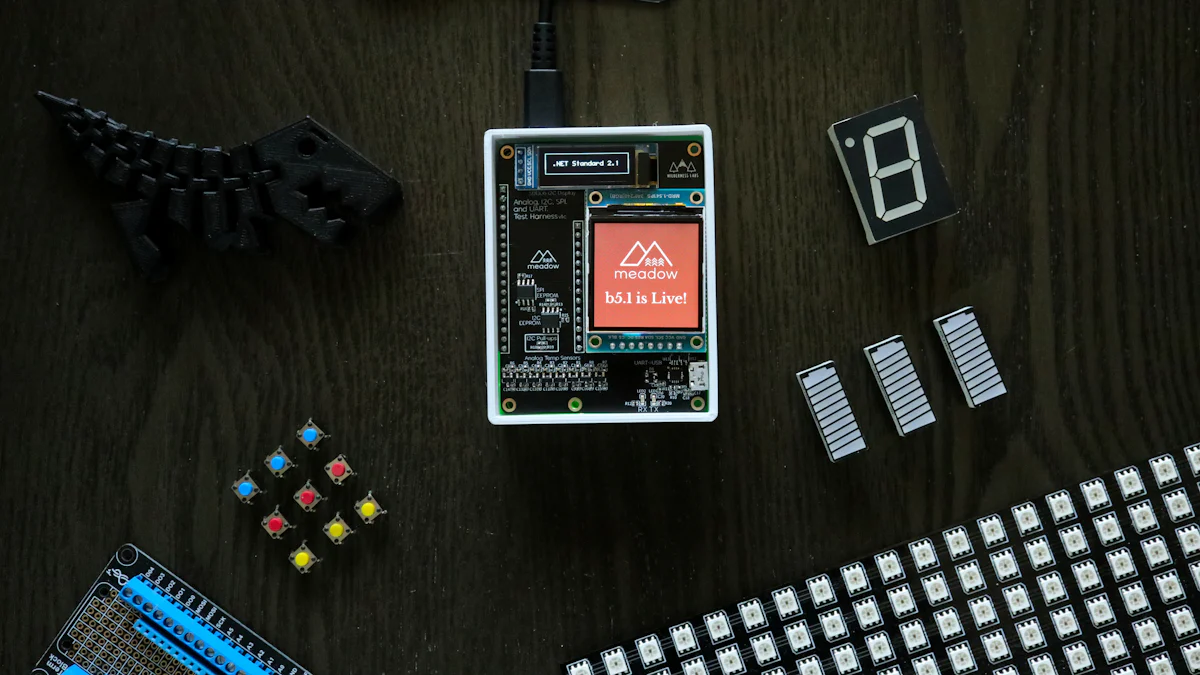
Die Optimierung der OpenWRT-Einstellungen auf Ihrem Raspberry Pi-Router kann sein volles Potenzial freisetzen und für schnellere Geschwindigkeiten und eine bessere Netzwerkleistung sorgen. Durch die Aktivierung von Hardware-Offloading, die Feinabstimmung der WLAN-Einstellungen und die Einrichtung von Smart Queue Management (SQM) können Sie sicherstellen, dass Ihr Netzwerk auch bei hohem Datenverkehr effizient arbeitet.
Aktivieren von Hardware-Offloading
Hardware-Offloading reduziert die Belastung der CPU Ihres Raspberry Pi, indem bestimmte Netzwerkverarbeitungsaufgaben an dedizierte Hardware delegiert werden. Diese Funktion ist besonders vorteilhaft, um einen höheren Durchsatz zu erreichen und die Leistung bei anspruchsvollen Aufgaben stabil zu halten.
- Zugriff auf die OpenWRT-Schnittstelle: Loggen Sie sich in das OpenWRT-Webinterface ein, indem Sie
192.168.1.1in Ihrem Browser. - Navigieren Sie zu den Firewall-Einstellungen: Gehen Sie auf die Registerkarte "Netzwerk" und wählen Sie "Firewall".
- Aktivieren des Software Flow Offloading: Aktivieren Sie das Kontrollkästchen für "Software flow offloading". Wenn Ihr Raspberry Pi-Modell dies unterstützt, aktivieren Sie auch "Hardware flow offloading".
- Änderungen speichern und übernehmen: Klicken Sie auf "Speichern & Anwenden", um die Einstellungen zu aktivieren.
Tipp: Hardware-Offloading kann die Leistung erheblich verbessern bei reinen NAT-Konfigurationen. So berichteten Benutzer beispielsweise über einen reibungsloseren Datenfluss und eine geringere CPU-Auslastung beim Routing von Gigabit-Verbindungen.
Durch die Aktivierung von Hardware-Offloading können Sie höhere Geschwindigkeiten erreichen und die Ressourcen Ihres Raspberry Pi für andere Aufgaben freigeben.
Optimieren der Wireless-Einstellungen
Die Wireless-Leistung spielt eine entscheidende Rolle für die Geschwindigkeit und Zuverlässigkeit Ihres Netzwerks. Die richtige Konfiguration der WLAN-Einstellungen Ihres Raspberry Pi-Routers sorgt für eine bessere Abdeckung, weniger Störungen und schnellere Datenübertragungsraten.
- Wählen Sie das richtige Wireless-Band: Verwenden Sie das 5GHz-Band für Hochgeschwindigkeitsverbindungen und das 2,4GHz-Band für eine größere Reichweite. Die Dual-Band-Unterstützung in OpenWRT ermöglicht es Ihnen, beide Bänder gleichzeitig zu konfigurieren.
- Kanaleinstellungen anpassen: Navigieren Sie in der OpenWRT-Oberfläche zum Abschnitt "Wireless". Stellen Sie den Kanal auf "Auto" oder wählen Sie manuell einen weniger überlasteten Kanal für optimale Leistung.
- Einstellen des Ländercodes: Konfigurieren Sie den Ländercode, um den örtlichen Vorschriften zu entsprechen und zusätzliche Funkkanäle freizuschalten.
- Erweiterte Funktionen aktivieren: Aktivieren Sie Funktionen wie Beamforming und MU-MIMO (falls unterstützt), um die WLAN-Leistung für mehrere Geräte zu verbessern.
Profi-Tipp: Verbinden Sie Ihren Raspberry Pi mit einem USB 3.0 AC1300Mbps Wireless Adapter für bis zu 8x schnellere drahtlose Geschwindigkeiten. Dieses Upgrade sorgt für ein nahtloses Streaming-, Gaming- und Browsing-Erlebnis.
Die Optimierung dieser Einstellungen hilft Ihnen, ein stabiles und schnelles drahtloses Netzwerk zu erreichen, selbst in Umgebungen mit mehreren angeschlossenen Geräten.
Einrichten der intelligenten Warteschlangenverwaltung (SQM)
Smart Queue Management (SQM) ist eine leistungsstarke Funktion in OpenWRT, die den Netzwerkverkehr priorisiert und Latenzzeiten reduziert. Es stellt sicher, dass kritische Anwendungen wie VoIP, Online-Spiele und Videokonferenzen die benötigte Bandbreite erhalten, selbst bei Spitzenauslastung.
- SQM-Pakete installieren: Öffnen Sie die Registerkarte "System" in der OpenWRT-Oberfläche und navigieren Sie zu "Software". Suchen Sie nach und installieren Sie die
luci-app-sqmPaket. - SQM-Einstellungen konfigurieren: Gehen Sie nach der Installation auf die Registerkarte "Netzwerk" und wählen Sie "SQM QoS". Aktivieren Sie SQM und wählen Sie die Schnittstelle, die mit Ihrem Internet verbunden ist (normalerweise WAN).
- Bandbreitenbegrenzung festlegen: Geben Sie die Upload- und Download-Geschwindigkeit Ihrer Internetverbindung ein. Setzen Sie diese Werte etwas unter Ihre tatsächlichen Geschwindigkeiten, damit SQM den Datenverkehr effektiv verwalten kann.
- Wählen Sie eine Warteschlangen-Disziplin: Wählen Sie "Cake" als Warteschlangendisziplin aus, da sie eine bessere Leistung bei der Reduzierung von Pufferblähungen und der Verwaltung des Datenverkehrs bietet.
- Änderungen speichern und übernehmen: Klicken Sie auf "Speichern & Anwenden", um SQM zu aktivieren.
Hinweis: Die SQM-Funktionen von OpenWRT gewährleisten bessere Qualität der Dienstleistungen für kritische Anwendungen. Nach der Aktivierung von SQM bemerken die Nutzer oft ein flüssigeres Spielerlebnis und weniger Verzögerungen bei Videogesprächen.
Durch die Einrichtung von SQM können Sie ein reaktionsschnelles und effizientes Netzwerk aufrechterhalten, selbst wenn mehrere Geräte um die Bandbreite konkurrieren.
Die Konfiguration von OpenWRT für maximale Geschwindigkeit beinhaltet die Nutzung von Funktionen wie Hardware-Offloading, optimierte WLAN-Einstellungen und SQM. Diese Anpassungen verwandeln Ihren Raspberry Pi-Router in ein leistungsstarkes Netzwerkgerät, das in der Lage ist, moderne Internetanforderungen mit Leichtigkeit zu bewältigen. OpenWRT konfigurieren
Erweiterte Tweaks für verbesserte Netzwerkleistung
Übertaktung des Raspberry Pi für höhere Geschwindigkeiten
Die Übertaktung Ihres Raspberry Pi kann zusätzliche Rechenleistung freisetzen, die eine schnellere Datenverarbeitung und verbesserte verbesserte Netzwerkleistung. Indem Sie die CPU-Taktfrequenz erhöhen, ermöglichen Sie Ihrem Raspberry Pi, Aufgaben effizienter zu verarbeiten, was insbesondere bei der Verwendung von OpenWRT von Vorteil ist.
- Zugriff auf die Konfigurationsdatei: Öffnen Sie die
config.txtDatei, die sich im Boot-Verzeichnis der SD-Karte Ihres Raspberry Pi befindet. Sie können dies tun, indem Sie die SD-Karte in Ihren Computer einlegen und zur Boot-Partition navigieren. - Ändern der Taktgeschwindigkeit: Fügen Sie die folgenden Zeilen in die Datei ein:
over_voltage=6
arm_freq=2000
gpu_freq=750
Diese Einstellungen erhöhen die CPU-Frequenz auf 2GHz und die GPU-Frequenz auf 750MHz. Die Überspannung Parameter sorgt für Stabilität beim Übertakten.
3. Speichern und neu starten: Speichern Sie die Änderungen und werfen Sie die SD-Karte sicher aus. Legen Sie sie wieder in Ihren Raspberry Pi ein und starten Sie das Gerät neu.
Wichtig: Überwachen Sie die Temperatur Ihres Raspberry Pi nach der Übertaktung. Verwenden Sie eine Kühllösung, wie z. B. einen Kühlkörper oder einen Lüfter, um eine Überhitzung zu vermeiden. Die Systemtools von OpenWRT können Ihnen helfen, die Temperaturwerte zu überwachen.
Die Übertaktung verbessert die Leistung Ihres Raspberry Pi-Routers OpenWRT und ermöglicht es ihm, höhere Netzwerklasten zu bewältigen und schnellere Geschwindigkeiten. Gehen Sie jedoch vorsichtig vor, um Schäden an der Hardware zu vermeiden.
Konfigurieren von benutzerdefinierten DNS-Servern für schnelleres Surfen
Benutzerdefinierte DNS-Server können die Surfgeschwindigkeit erheblich verbessern, indem sie Latenzzeiten reduzieren und die Auflösung von Domainnamen optimieren. Mit OpenWRT können Sie die DNS-Einstellungen einfach konfigurieren und so ein schnelleres und sichereres Interneterlebnis gewährleisten.
- Wählen Sie einen zuverlässigen DNS-Anbieter: Beliebte Optionen sind Google Public DNS (
8.8.8.8und8.8.4.4), Cloudflare DNS (1.1.1.1und1.0.0.1), und OpenDNS (208.67.222.222und208.67.220.220). Diese Anbieter bieten schnellere Abfrageantworten und mehr Sicherheit. - Zugriff auf die OpenWRT-Schnittstelle: Loggen Sie sich in die OpenWRT-Weboberfläche ein und navigieren Sie zur Registerkarte "Netzwerk". Wählen Sie "Interfaces" und klicken Sie auf das WAN-Interface.
- DNS-Einstellungen aktualisieren: Deaktivieren Sie auf der Registerkarte "Erweiterte Einstellungen" die Option, die von der Gegenstelle angekündigten DNS-Server zu verwenden. Geben Sie die IP-Adressen des von Ihnen gewählten DNS-Anbieters in das Feld "Benutzerdefinierte DNS-Server verwenden" ein.
- Änderungen speichern und übernehmen: Klicken Sie auf "Speichern & Anwenden", um die neuen DNS-Einstellungen zu aktivieren.
Profi-Tipp: Testen Sie die Leistung verschiedener DNS-Anbieter mit Tools wie
namebenchum die schnellste Option für Ihren Standort zu ermitteln.
Durch die Konfiguration von benutzerdefinierten DNS-Servern können Sie die Ladezeiten von Seiten verkürzen und das allgemeine Surferlebnis für alle mit Ihrem Netzwerk verbundenen Geräte verbessern.
Installieren von leistungssteigernden OpenWRT-Paketen
OpenWRT bietet eine Vielzahl von Paketen, die die Netzwerkleistung steigern und erweiterte Leistungsverbesserungen. Durch die Installation dieser Pakete können Sie Ihren Raspberry Pi-Router für bestimmte Anwendungsfälle optimieren.
- SQM QoS installieren: Smart Queue Management (SQM) reduziert Latenzzeiten und sorgt für eine faire Verteilung der Bandbreite. Gehen Sie zur Installation auf die Registerkarte "System", wählen Sie "Software" und suchen Sie nach
luci-app-sqm. Nach der Installation konfigurieren Sie es unter der Registerkarte "Netzwerk", um Prioritäten zu setzen kritische Anwendungen wie VoIP und Spiele. - Werbeblockierung aktivieren: Installieren Sie die
adblockPaket zum Blockieren unerwünschter Werbung und Tracker. Dadurch wird nicht nur die Surfgeschwindigkeit verbessert, sondern auch die Privatsphäre gestärkt. Konfigurieren Sie das Paket über die Registerkarte "Dienste" in der OpenWRT-Oberfläche. - Optimierung der Wireless-Leistung: Verwenden Sie die
luci-app-wireless-regdbPaket, um zusätzliche Funkkanäle freizuschalten und die Signalstärke zu verbessern. Dieses Paket gewährleistet die Einhaltung regionaler Vorschriften und maximiert gleichzeitig die drahtlose Leistung. - Netzwerkverkehr überwachen: Installieren Sie die
luci-app-statistikPaket, um die Netznutzung zu verfolgen und Engpässe zu erkennen. Dieses Tool bietet wertvolle Einblicke in die Leistung Ihres Netzes und hilft Ihnen, fundierte Anpassungen vorzunehmen.
Hinweis: Aktualisieren Sie die installierten Pakete regelmäßig, um von den neuesten Funktionen und Sicherheitspatches zu profitieren.
Die Installation dieser leistungssteigernden Pakete verwandelt Ihren Raspberry Pi-Router in ein leistungsstarkes Netzwerkgerät. Diese Tools gewährleisten eine effiziente Ressourcennutzung und sorgen für ein nahtloses Interneterlebnis.
Überwachung und Fehlersuche für den Raspberry Pi Router OpenWRT
Verwendung der OpenWRT-Tools zur Leistungsüberwachung
Die Überwachung der Leistung Ihres Raspberry Pi-Routers ist für die Aufrechterhaltung eines stabilen und effizienten Netzwerks unerlässlich. OpenWRT bietet integrierte Tools, mit denen Sie wichtige Kennzahlen wie Datenverkehr, Bandbreitennutzung und Systemzustand verfolgen können. Mit diesen Tools können Sie potenzielle Engpässe erkennen und die Einstellungen Ihres Routers optimieren.
Verkehrsüberwachung: OpenWRT enthält eine Funktion zur Überwachung des Datenverkehrs in Echtzeit. Sie können darauf zugreifen, indem Sie in der Weboberfläche zur Registerkarte "Status" navigieren und "Realtime Graphs" auswählen. In diesem Bereich werden Live-Daten zu Upload- und Download-Geschwindigkeiten für jede Schnittstelle angezeigt. Nutzen Sie diese Informationen, um ungewöhnliche Spitzen im Datenverkehr zu erkennen oder Geräte zu identifizieren, die übermäßig viel Bandbreite verbrauchen.
Statistiken zur Bandbreitennutzung: Das OpenWRT-Tool "Netzwerkauslastung" bietet detaillierte Einblicke in die Auslastung Ihrer Netzwerkressourcen. Durch die Analyse dieser Daten können Sie feststellen, welche Anwendungen oder Geräte eine Überlastung verursachen. Wenn z. B. Streaming-Dienste den größten Teil Ihrer Bandbreite verbrauchen, können Sie anderen Aufgaben mithilfe von QoS-Einstellungen (Quality of Service) Priorität einräumen.
System-Protokolle: Die Abschnitte "System Log" und "Kernel Log" in OpenWRT bieten wertvolle Informationen über den Betrieb Ihres Routers. In diesen Protokollen werden Ereignisse wie Verbindungsfehler, Hardware-Probleme oder Software-Abstürze aufgezeichnet. Die regelmäßige Überprüfung dieser Protokolle hilft Ihnen, Probleme frühzeitig zu erkennen und Gegenmaßnahmen zu ergreifen.
Profi-Tipp: Installieren Sie die
luci-app-statistikPaket, um Ihre Überwachungsmöglichkeiten zu verbessern. Dieses Paket bietet grafische Darstellungen der CPU-Nutzung, des Speicherverbrauchs und der Netzwerkaktivität im Zeitverlauf.
Mithilfe dieser Tools können Sie einen gut funktionierenden Raspberry Pi-Router aufrechterhalten. Eine regelmäßige Überwachung stellt sicher, dass Ihr Netzwerk optimal funktioniert und frei von Störungen bleibt.
Diagnose und Behebung häufiger Probleme
Auch bei ordnungsgemäßer Einrichtung kann Ihr Raspberry Pi-Router gelegentlich Probleme aufweisen. Die schnelle Diagnose und Behebung dieser Probleme ist entscheidend, um Ausfallzeiten zu minimieren und ein zuverlässiges Netzwerk zu erhalten.
Probleme mit der Konnektivität: Wenn Geräte keine Verbindung zum Internet herstellen können, überprüfen Sie zunächst die physischen Verbindungen. Stellen Sie sicher, dass die Ethernet-Kabel fest eingesteckt sind und die Stromversorgung stabil ist. Melden Sie sich anschließend bei der OpenWRT-Oberfläche an und überprüfen Sie den Status der WAN- und LAN-Schnittstellen unter der Registerkarte "Netzwerk". Starten Sie die betroffenen Schnittstellen bei Bedarf neu.
Langsame Geschwindigkeiten: Geringere Netzwerkgeschwindigkeiten sind oft die Folge von hohem Datenverkehr oder falsch konfigurierten Einstellungen. Verwenden Sie das Tool zur Überwachung des Datenverkehrs, um Geräte oder Anwendungen zu identifizieren, die viel Bandbreite beanspruchen. Wenn das Problem weiterhin besteht, überprüfen Sie die WLAN-Einstellungen. Passen Sie den Kanal oder das Frequenzband an, um Störungen durch benachbarte Netzwerke zu vermeiden.
Überhitzung: Eine Überhitzung kann dazu führen, dass Ihr Raspberry Pi seine Leistung drosselt. Überwachen Sie die Temperatur des Geräts mit den Systemtools von OpenWRT. Wenn die Temperatur sichere Grenzen überschreitet, installieren Sie eine Kühllösung wie einen Kühlkörper oder einen Lüfter. Stellen Sie außerdem sicher, dass der Router in einem gut belüfteten Bereich aufgestellt ist.
Firmware-Probleme: Veraltete oder beschädigte Firmware kann zu Instabilität führen. Aktualisieren Sie Ihre OpenWRT-Firmware regelmäßig auf die neueste Version. Navigieren Sie dazu zur Registerkarte "System" und wählen Sie "Backup / Flash Firmware". Laden Sie die neue Firmware-Datei hoch und folgen Sie den Anweisungen auf dem Bildschirm, um das Update abzuschließen.
Fehler in der Konfiguration: Falsche Einstellungen können die Funktionalität Ihres Netzwerks stören. Wenn Sie einen Konfigurationsfehler vermuten, setzen Sie den Router auf seine Standardeinstellungen zurück. Rufen Sie die Registerkarte "System" auf, wählen Sie "Sichern/Wiederherstellen" und klicken Sie auf "Auf Standardwerte zurücksetzen". Konfigurieren Sie den Router sorgfältig neu, um dieselben Fehler nicht zu wiederholen.
Tipp: Erstellen Sie ein Backup Ihrer OpenWRT-Konfiguration, bevor Sie größere Änderungen vornehmen. Diese Vorsichtsmaßnahme ermöglicht es Ihnen, Ihre Einstellungen schnell wiederherzustellen, wenn etwas schief geht.
Wenn Sie diese häufigen Probleme effektiv angehen, können Sie sicherstellen, dass Ihr Raspberry Pi-Router reibungslos funktioniert. Die Fehlerbehebung behebt nicht nur unmittelbare Probleme, sondern hilft Ihnen auch, ähnliche Probleme in Zukunft zu vermeiden.
Sicherheitstipps für Ihren Raspberry Pi Router OpenWRT
Die Absicherung Ihres Raspberry Pi-Routers mit OpenWRT ist wichtig, um Ihr Netzwerk vor potenziellen Bedrohungen zu schützen. Durch die Implementierung robuster Firewall-RegelnIndem Sie die Firmware auf dem neuesten Stand halten und ein VPN verwenden, können Sie ein sichereres und privateres Interneterlebnis gewährleisten.
Einrichten von Firewall-Regeln
Firewall-Regeln sind die erste Verteidigungslinie für Ihr Netzwerk. Sie kontrollieren den ein- und ausgehenden Datenverkehr und stellen sicher, dass nur autorisierte Daten durchgelassen werden. OpenWRT bietet eine leistungsstarkes Firewall-System die Sie konfigurieren können, um die Sicherheit Ihres Netzwerks zu erhöhen.
- Zugriff auf die Firewall-Einstellungen: Loggen Sie sich in die OpenWRT-Oberfläche ein und navigieren Sie zur Registerkarte "Netzwerk". Wählen Sie "Firewall", um die Konfigurationsseite aufzurufen.
- Zonen definieren: OpenWRT verwendet Zonen, um Schnittstellen mit ähnlichen Sicherheitsanforderungen zu gruppieren. Zum Beispiel erlaubt die LAN-Zone normalerweise uneingeschränkten Zugriff, während die WAN-Zone den eingehenden Datenverkehr einschränkt. Stellen Sie sicher, dass Ihre Zonen korrekt definiert sind.
- Verkehrsregeln einrichten: Verwenden Sie den Abschnitt "Verkehrsregeln", um benutzerdefinierte Regeln zu erstellen. Blockieren Sie zum Beispiel den gesamten eingehenden Datenverkehr von unbekannten IP-Adressen oder erlauben Sie bestimmten Geräten den Zugriff auf bestimmte Ports.
- Protokollierung einschalten: Aktivieren Sie die Protokollierung für kritische Regeln. Mit dieser Funktion können Sie verdächtige Aktivitäten überwachen und potenzielle Bedrohungen erkennen.
- Änderungen speichern und übernehmen: Nachdem Sie die Regeln konfiguriert haben, klicken Sie auf "Speichern & Anwenden", um sie in Kraft zu setzen.
Tipp: Überprüfen Sie Ihre Firewall-Regeln regelmäßig, um sie an neue Sicherheitsanforderungen anzupassen. Wenn Sie z. B. ein neues Gerät zu Ihrem Netzwerk hinzufügen, aktualisieren Sie die Regeln, um es einzubeziehen.
Durch die Einrichtung effektiver Firewall-Regeln können Sie unbefugten Zugriff verhindern und Ihr Netzwerk vor bösartigen Angriffen schützen.
OpenWRT-Firmware auf dem neuesten Stand halten
Veraltete Firmware kann Ihren Router anfällig für Sicherheitslücken machen. OpenWRT veröffentlicht regelmäßig Updates, die Sicherheits-Patches und Leistungsverbesserungen enthalten. Wenn Sie Ihre Firmware auf dem neuesten Stand halten, bleibt Ihr Raspberry Pi-Router sicher.
- Nach Updates suchen: Loggen Sie sich in die OpenWRT-Oberfläche ein und gehen Sie auf die Registerkarte "System". Wählen Sie "Backup / Flash Firmware", um nach der neuesten Version zu suchen.
- Laden Sie die neueste Firmware herunter: Besuchen Sie die offizielle OpenWRT-Website, um die passende Firmware für Ihr Raspberry Pi-Modell herunterzuladen. Stellen Sie sicher, dass Sie die richtige Version auswählen, um Kompatibilitätsprobleme zu vermeiden.
- Sichern Sie Ihre Konfiguration: Erstellen Sie vor der Aktualisierung eine Sicherungskopie Ihrer aktuellen Einstellungen. Verwenden Sie die Option "Sichern / Wiederherstellen" auf der Registerkarte "System", um Ihre Konfigurationsdatei zu speichern.
- Flashen Sie die neue Firmware: Laden Sie die heruntergeladene Firmware-Datei hoch und folgen Sie den Anweisungen auf dem Bildschirm, um den Aktualisierungsvorgang abzuschließen.
- Wiederherstellen Ihrer Konfiguration: Stellen Sie nach der Aktualisierung Ihre gespeicherte Konfiguration wieder her, damit Sie den Router nicht manuell neu konfigurieren müssen.
Profi-Tipp: Aktivieren Sie die automatische Benachrichtigung über Firmware-Updates. Diese Funktion hilft Ihnen, über die neuesten Sicherheitspatches informiert zu bleiben.
Wenn Sie Ihre OpenWRT-Firmware regelmäßig aktualisieren, minimieren Sie das Risiko von Cyberangriffen und gewährleisten eine optimale Leistung.
Verwendung eines VPN für sichere Verbindungen
Ein virtuelles privates Netzwerk (VPN) verschlüsselt Ihren Internetverkehrund schützt Ihre Daten vor neugierigen Blicken. Außerdem wird Ihre IP-Adresse maskiert, was Ihre Online-Privatsphäre stärkt. OpenWRT unterstützt VPN-IntegrationDamit können Sie Ihr gesamtes Netzwerk sichern.
- Wählen Sie einen VPN-Anbieter: Wählen Sie einen zuverlässigen VPN-Dienst, der starke Verschlüsselung und eine No-Logs-Politik bietet. Beliebte Optionen sind NordVPN, ExpressVPN und ProtonVPN.
- VPN-Pakete installieren: Loggen Sie sich in die OpenWRT-Oberfläche ein und navigieren Sie zum Reiter "System". Gehen Sie zu "Software" und installieren Sie die notwendigen VPN-Pakete, wie z. B.
openvpn-opensslundluci-app-openvpn. - Konfigurieren Sie den VPN-Client: Besorgen Sie sich die Konfigurationsdateien von Ihrem VPN-Anbieter. Laden Sie diese Dateien in die OpenWRT-Oberfläche hoch und richten Sie den VPN-Client unter dem Reiter "Dienste" ein.
- Testen Sie die VPN-Verbindung: Nachdem Sie das VPN konfiguriert haben, testen Sie die Verbindung, um sicherzustellen, dass sie korrekt funktioniert. Verwenden Sie Online-Tools, um zu überprüfen, ob sich Ihre IP-Adresse geändert hat.
- Ausschaltknopf einschalten: Konfigurieren Sie einen Kill Switch, um den Internetzugang zu blockieren, wenn die VPN-Verbindung abbricht. Diese Funktion verhindert, dass Ihre Daten offengelegt werden.
Hinweis: Die Verwendung eines VPN sichert nicht nur Ihren Internetverkehr, sondern umgeht auch die Drosselung durch ISPs und verbessert so Ihr Surferlebnis.
Unter Einbindung eines VPN mit Ihrem Raspberry Pi-Router können Sie Ihr Netzwerk schützen und ein privates Online-Erlebnis genießen.
Die Implementierung dieser Sicherheitsmaßnahmen stärkt Ihren Raspberry Pi-Router mit OpenWRT. Firewall-Regeln, Firmware-Updates und VPN-Integration arbeiten zusammen, um Ihr Netzwerk vor Bedrohungen zu schützen und eine sichere Internetverbindung zu gewährleisten.
Einsatz von Huasifei-Produkten zur Leistungssteigerung
Vorteile von Huasifei OpenWRT Wireless Routern
Huasifei OpenWRT Wireless-Router bieten eine einzigartige Kombination aus Leistung und Flexibilität. Diese Router wurden entwickelt, um die Anforderungen von Benutzern zu erfüllen, die erweiterte Netzwerkfunktionen benötigen. Durch die Integration von OpenWRT-Wireless-RouterHuasifei sorgt dafür, dass Sie Ihren Router an Ihre speziellen Anforderungen anpassen können.
- Anpassbare Firmware: Mit Huasifei-Routern können Sie die Firmware-Einstellungen ändern. Mit dieser Funktion können Sie die Leistung optimieren, die Sicherheit verbessern und erweiterte Netzwerkkonfigurationen freischalten.
- Zuverlässige Leistung: Diese Router werden strengen Tests unterzogen, um ihre Zuverlässigkeit zu gewährleisten. Sie können sich darauf verlassen, dass sie auch in anspruchsvollen Umgebungen stabile Verbindungen herstellen.
- Benutzerfreundliches Design: Huasifei-Router vereinfachen komplexe Netzwerkaufgaben. Die intuitive Benutzeroberfläche macht es Ihnen leicht, Einstellungen zu konfigurieren und die Leistung zu überwachen.
Wussten Sie das? Huasifei ist führend in der Netzwerktechnologie seit 2018und bietet preisgekrönte Produkte an, die die Konnektivität für Haushalte und Unternehmen weltweit verbessern.
Wenn Sie auf der Suche nach einem Router sind, der Leistung mit Flexibilität kombiniert, sind die OpenWRT-Wireless-Router von Huasifei eine ausgezeichnete Wahl. Sie bieten die Tools, die Sie benötigen, um die Kontrolle über Ihr Netzwerk zu übernehmen.
Verwendung von Huasifei 5G WiFi6 Routern für Hochgeschwindigkeitsverbindungen
Die Huasifei 5G WiFi6-Router repräsentieren den neuesten Stand der Netzwerktechnologie. Diese Geräte bieten außergewöhnliche Geschwindigkeit und Effizienz und sind damit ideal für moderne Internetanforderungen. Egal, ob Sie 4K-Videos streamen, online spielen oder ein Smart Home verwalten, diese Router sorgen für ein nahtloses Erlebnis.
- 5G-Konnektivität: Mit 5G-Unterstützung bieten diese Router ultraschnelle Internetgeschwindigkeiten. Sie können niedrige Latenzzeiten und hohe Bandbreiten genießen, perfekt für datenintensive Aufgaben.
- WiFi6 Technologie: WiFi6 verbessert die drahtlose Leistung, indem es die Geschwindigkeit erhöht und Überlastungen reduziert. Diese Funktion ist besonders nützlich in Haushalten mit mehreren angeschlossenen Geräten.
- Erweiterter Versicherungsschutz: Huasifei 5G WiFi6 Router bieten eine verbesserte Signalstärke. Sie können eine bessere Abdeckung in Ihrem gesamten Haus oder Büro erwarten.
Profi-Tipp: Verbinden Sie Ihren Huasifei 5G WiFi6-Router mit einem Raspberry Pi, auf dem OpenWRT läuft, um ein leistungsstarkes Netzwerk einzurichten. Diese Kombination maximiert die Geschwindigkeit und Zuverlässigkeit.
Durch die Wahl von Huasifei 5G WiFi6-Routern können Sie Ihr Netzwerk zukunftssicher machen. Diese Router bieten die Geschwindigkeit und Effizienz, die erforderlich sind, um mit der sich entwickelnden Technologie Schritt zu halten.
Industrietaugliche Huasifei-Router für anspruchsvolle Anwendungen
Für Unternehmen und industrielle Umgebungen, Huasifei-Router für den industriellen Einsatz bieten unübertroffene Leistung und Haltbarkeit. Diese Router sind so konstruiert, dass sie auch schwierigen Bedingungen standhalten und gleichzeitig eine zuverlässige Konnektivität gewährleisten.
- Robuste Konstruktion: Huasifei-Router in Industriequalität zeichnen sich durch eine robuste Konstruktion aus. Sie halten extremen Temperaturen, Feuchtigkeit und anderen Umweltfaktoren stand.
- Sichere zellulare Konnektivität: Diese Router unterstützen 4G- und 5G-SIM-Karten und gewährleisten einen sicheren und stabilen Internetzugang an abgelegenen Standorten.
- Erweiterte Funktionen: Huasifei-Industrierouter bieten Funktionen wie VLAN-Unterstützung, VPN-Integration und erweiterte Firewall-Einstellungen. Mit diesen Tools können Sie komplexe Netzwerke mühelos verwalten.
Warum sollte man sich für die Industriequalität entscheiden? Diese Router sind perfekt für Anwendungen wie Fernüberwachung, IoT-Bereitstellungen und geschäftskritische Vorgänge. Sie bieten die Zuverlässigkeit und Sicherheit, die für fortgeschrittene Anwendungsfälle erforderlich sind.
Mit den industrietauglichen Routern von Huasifei sind Sie in der Lage, anspruchsvolle Netzwerkaufgaben zu bewältigen. Ganz gleich, ob Sie eine Fabrik, ein großes Büro oder einen entfernten Standort verwalten, diese Router liefern die Leistung, die Sie benötigen.
Durch den Einsatz von Huasifei-Produkten können Sie die Leistung und Zuverlässigkeit Ihres Netzwerks verbessern. Von anpassbaren OpenWRT-Routern über 5G-WiFi6-Hochgeschwindigkeitsmodelle bis hin zu industrietauglichen Lösungen bietet Huasifei Optionen für jeden Bedarf. Erkunden Sie die Produktpalette und finden Sie das Top-OpenWRT-Router für Ihre Einrichtung.
FAQ
Hier finden Sie Antworten auf einige der am häufigsten gestellten Fragen zur Verwendung eines Raspberry Pi-Routers mit OpenWRT. Diese Einblicke werden Ihnen helfen, die Einrichtung, die Funktionen und das Potenzial dieses Routers besser zu verstehen. starke Kombination.
1. Was ist OpenWRT, und warum sollte ich es auf meinem Raspberry Pi verwenden?
OpenWRT ist ein Open-Source-Firmware entwickelt für Netzwerkgeräte wie Router. Es ersetzt die Standard-Firmware und bietet eine besser anpassbare und funktionsreiche Umgebung. Wenn Sie OpenWRT auf Ihrem Raspberry Pi verwenden, profitieren Sie davon:
- Bessere Kontrolle über Netzwerkkonfigurationen.
- Zugang zu erweiterte Funktionen wie VPN, Verkehrsüberwachung und Mesh-Netzwerke.
- Die Fähigkeit zur zusätzliche Softwarepakete installieren mit seinem Paketverwaltungssystem (opkg).
- A leicht, schnell und effizient Betriebssystem, das für Netzwerkaufgaben optimiert ist.
Wenn Sie möchten, dass die Leistung Ihres Netzes zu verbessern oder fortgeschrittene Anpassungsoptionen erkunden möchten, ist OpenWRT eine ausgezeichnete Wahl.
2. Welche Raspberry Pi-Modelle funktionieren am besten mit OpenWRT?
OpenWRT unterstützt eine Vielzahl von Raspberry Pi-Modellen. Die besten Optionen hängen jedoch von Ihren Netzwerkanforderungen ab:
- Raspberry Pi 4 Modell B: Ideal für Hochgeschwindigkeits-Internet und erweiterte Funktionen wie Docker.
- Raspberry Pi 5: Perfekt für anspruchsvolle Setups, die außergewöhnliche Leistung bei minimalem Ressourcenverbrauch bieten.
- Raspberry Pi 3 Modell B+: Eine preisgünstige Option für moderate Netzlasten.
- Ältere Modelle (z. B. Raspberry Pi 1B): Geeignet für grundlegende Routing-Aufgaben, kann aber bei Hochgeschwindigkeitsverbindungen Probleme bereiten.
Tipp: Für Gigabit-Internet oder mehrere angeschlossene Geräte wählen Sie den Raspberry Pi 4 oder 5 für optimale Leistung.
3. Kann ich OpenWRT verwenden, um meine Internetgeschwindigkeit zu verbessern?
Ja, OpenWRT kann Ihre Internetgeschwindigkeit und die allgemeine Netzwerkleistung erheblich verbessern. Durch die Aktivierung von Funktionen wie Hardware-Offloading, Smart Queue Management (SQM) und optimierte WLAN-Einstellungen können Sie Latenzzeiten reduzieren, die Bandbreite effektiv verwalten und schnellere Datenübertragungsraten erzielen.
Durch die Aktivierung von SQM werden beispielsweise kritische Anwendungen wie Spiele oder Videoanrufe priorisiert, so dass auch bei Spitzenbelastungen eine reibungslose Leistung gewährleistet ist.
4. Welche Hardware-Upgrades werden für einen Raspberry Pi mit OpenWRT empfohlen?
Um die Leistung zu maximieren, sollten Sie diese wichtigen Hardware-Upgrades in Betracht ziehen:
- USB3-Gigabit-Ethernet-Adapter: Zwei zusätzliche Ethernet-Schnittstellen für besseren Durchsatz.
- Hochwertige Stromversorgung: Gewährleistet einen stabilen Betrieb unter schweren Lasten.
- Lösungen für die Kühlung: Verhindert Überhitzung, insbesondere bei intensiven Aufgaben.
Diese Upgrades verbessern die Geschwindigkeit, die Zuverlässigkeit und die Gesamteffizienz Ihres Raspberry Pi-Routers.
5. Ist OpenWRT sicher?
OpenWRT umfasst robuste Sicherheitsfunktionen wie Firewall-Unterstützung, VPN-Funktionen und regelmäßige Firmware-Updates. Zur Aufrechterhaltung der Sicherheit:
- Richten Sie strenge Firewall-Regeln zur Kontrolle des Datenverkehrs ein.
- Halten Sie Ihre OpenWRT-Firmware auf dem neuesten Stand, um Sicherheitslücken zu schließen.
- Verwenden Sie ein VPN, um Ihren Internetverkehr zu verschlüsseln und Ihre Privatsphäre zu schützen.
Profi-Tipp: Überprüfen Sie regelmäßig Ihre Netzwerkeinstellungen und achten Sie auf ungewöhnliche Aktivitäten, um die Sicherheit zu gewährleisten.
6. Kann ich OpenWRT für erweiterte Netzwerkaufgaben verwenden?
Unbedingt! OpenWRT ist sehr vielseitig und unterstützt fortschrittliche Netzwerkfunktionen wie z. B.:
- Mesh-Vernetzung: Erweitert Ihre Wi-Fi-Abdeckung nahtlos.
- Verkehrsanalyse: Überwacht die Netzwerknutzung in Echtzeit.
- Gast-Wi-Fi-Netzwerke: Schafft isolierte Netzwerke für Besucher.
- Benutzerdefinierte DNS-Server: Verbessert die Geschwindigkeit und die Sicherheit beim Surfen.
Diese Funktionen machen OpenWRT zu einem Favoriten unter Netzwerk-Enthusiasten und Entwicklern.
7. Wie behebe ich allgemeine Probleme mit OpenWRT auf dem Raspberry Pi?
Hier finden Sie Lösungen für häufige Probleme:
- Probleme mit der Konnektivität: Überprüfen Sie die physikalischen Verbindungen und Schnittstelleneinstellungen in der OpenWRT-Schnittstelle.
- Langsame Geschwindigkeiten: Identifizieren Sie bandbreitenintensive Geräte mithilfe von Tools zur Überwachung des Datenverkehrs. Anpassung der drahtlosen Kanäle zur Reduzierung von Störungen.
- Überhitzung: Installieren Sie Kühllösungen wie Kühlkörper oder Lüfter.
- Firmware-Probleme: Aktualisieren Sie auf die neueste OpenWRT-Version und stellen Sie bei Bedarf die Konfigurationen wieder her.
Tipp: Sichern Sie immer Ihre Einstellungen, bevor Sie größere Änderungen vornehmen, damit wichtige Konfigurationen nicht verloren gehen.
8. Warum sollte ich Huasifei-Produkte für meine Netzwerkeinrichtung in Betracht ziehen?
Huasifei bietet eine Reihe von Hochleistungs-Netzwerkgeräten an, die mit OpenWRT kompatibel sind. Ihre Produkte umfassen:
- OpenWRT-Wireless-Router: Anpassbar und zuverlässig für erweiterte Konfigurationen.
- 5G WiFi6 Router: Ultraschnelle Geschwindigkeiten und verbesserte Abdeckung.
- Industrietaugliche Router: Gebaut für anspruchsvolle Umgebungen mit robusten Funktionen.
Durch die Kopplung von Huasifei-Geräten mit Ihrem Raspberry Pi, auf dem OpenWRT läuft, entsteht ein leistungsstarkes und effizientes Netzwerk-Setup.
Dieser FAQ-Bereich bietet Klarheit über die Verwendung von OpenWRT mit dem Raspberry Pi. Egal ob Sie ein Anfänger oder ein fortgeschrittener Benutzer sind, diese Antworten werden Sie bei der Optimierung Ihres Netzwerks für Geschwindigkeit, Sicherheit und Zuverlässigkeit unterstützen.
Die Optimierung der OpenWRT-Einrichtung Ihres Raspberry Pi-Routers erfordert eine Kombination aus strategischen Hardware-Upgrades, präzisen Software-Konfigurationen und fortschrittlichen Optimierungen. Durch die Auswahl des richtigen Raspberry Pi-Modells, die Erweiterung mit Tools wie USB3-Gigabit-Ethernet-Adaptern und die Feinabstimmung der OpenWRT-Einstellungen können Sie höhere Geschwindigkeiten und eine verbesserte Netzwerkstabilität erreichen. Regelmäßige Überwachung sorgt für gleichbleibende Leistung, während zeitnahe Updates und robuste Sicherheitsmaßnahmen Ihr Netzwerk vor Schwachstellen schützen. Um Ihre Einrichtung weiter zu verbessern, sollten Sie die Produkte von Huasifei in Betracht ziehen, die innovative Lösungen für verbesserte Konnektivität und Zuverlässigkeit bieten.